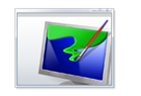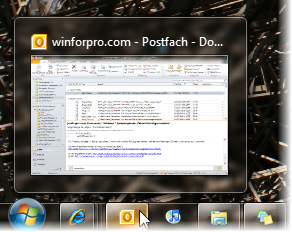Verweilt man mit der Maus für kurze Zeit über eine gestartete Anwendung in der Taskleiste, so zeigt sich ein praktisches Vorschau-Fenster. Dieses Vorschau-Fenster erscheint standardmäßig nach 400 Millisekunden, für viele Benutzer einfach zu kurz und nervig. Mit einem kleinen Trick kann man diese Zeitdauer verlängern.
- Zunächst öffnet man den Registry-Editor von Windows. Hierzu einfach [Win]+[R] drücken und regedit ausführen.
- Jetzt navigiert man im linken Bereich zum Schlüssel HKEY_CURRENT_USER\Software\Microsoft\Windows\CurrentVersion\Explorer\Advanced.
- Dort erstellt man einen neuen DWORD-Eintrag (Rechtsklick, dann Neu/DWORD-Wert (32-Bit)) mit dem Namen ExtendedUIHoverTime.
- Dem Wert des neuen DWORD-Eintrags weist man nun die gewünschte Zeitdauer in Millisekunden zu. Vorsicht: Als Basis des DWORD-Eintrags muss Dezimal gewählt werden.
Möchte man die Vorschau generell abschalten – was bis zur finalen Version von Windows 7 auch noch möglich war – so weist man dem DWORD-Eintrag einfach einen sehr hohen Wert wie bspw. 10000 zu. Um die Änderung wieder rückgängig zu machen, löscht man einfach den erstellten Eintrag.